Ae怎么制作渐变色粒子球体 Ae制作渐变色粒子球体教程
- WBOYWBOYWBOYWBOYWBOYWBOYWBOYWBOYWBOYWBOYWBOYWBOYWB转载
- 2024-05-09 18:49:301195浏览
在动画制作中,如何使用Ae制作充满活力的渐变色粒子球体一直备受关注。想要打造出迷人的视觉效果吗?不要错过php小编柚子为大家带来的详细教程。本教程将一步步指导您掌握制作渐变色粒子球体的技巧,点燃您的动画创作灵感。
1.首先,打开Ae软件界面后新建一个纯色层,找到Form粒子栏目中的Base Form选项
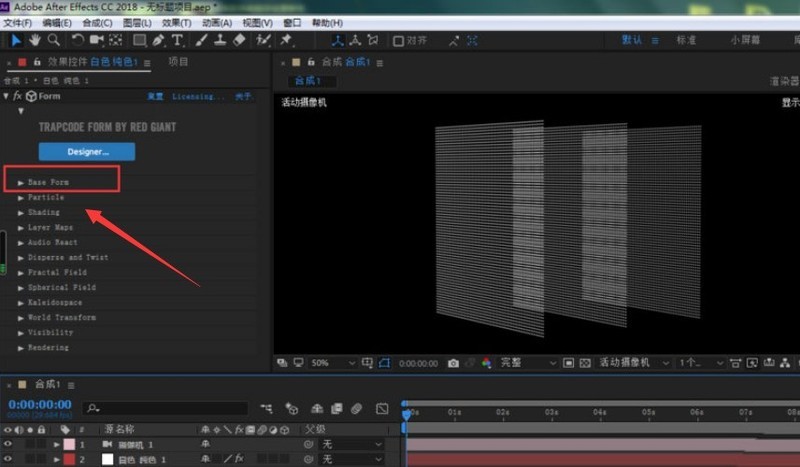
2.然后,将右侧边栏目选框改为Sphere Layered,并将大小改为1
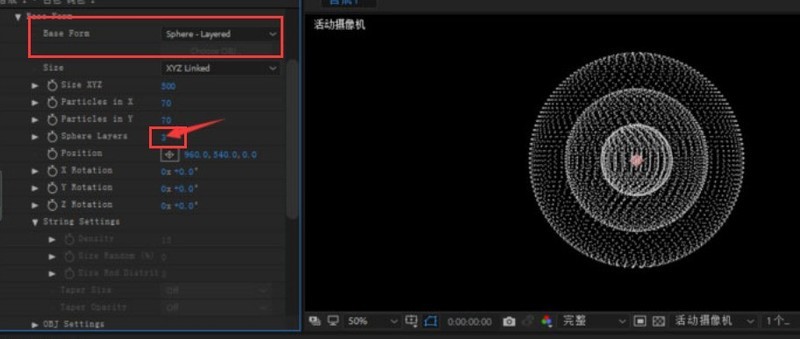
3.接着,打开Particles栏目下的Color Over按钮
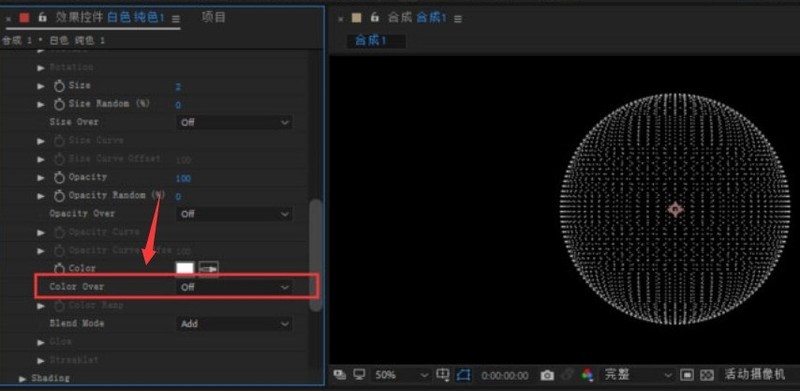
4.随后,将路径改为x轴渐变,并填充颜色即可
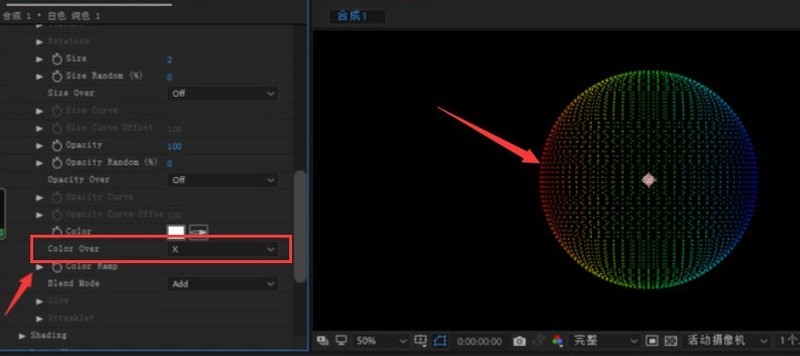
以上是Ae怎么制作渐变色粒子球体 Ae制作渐变色粒子球体教程的详细内容。更多信息请关注PHP中文网其他相关文章!
声明:
本文转载于:zol.com.cn。如有侵权,请联系admin@php.cn删除

